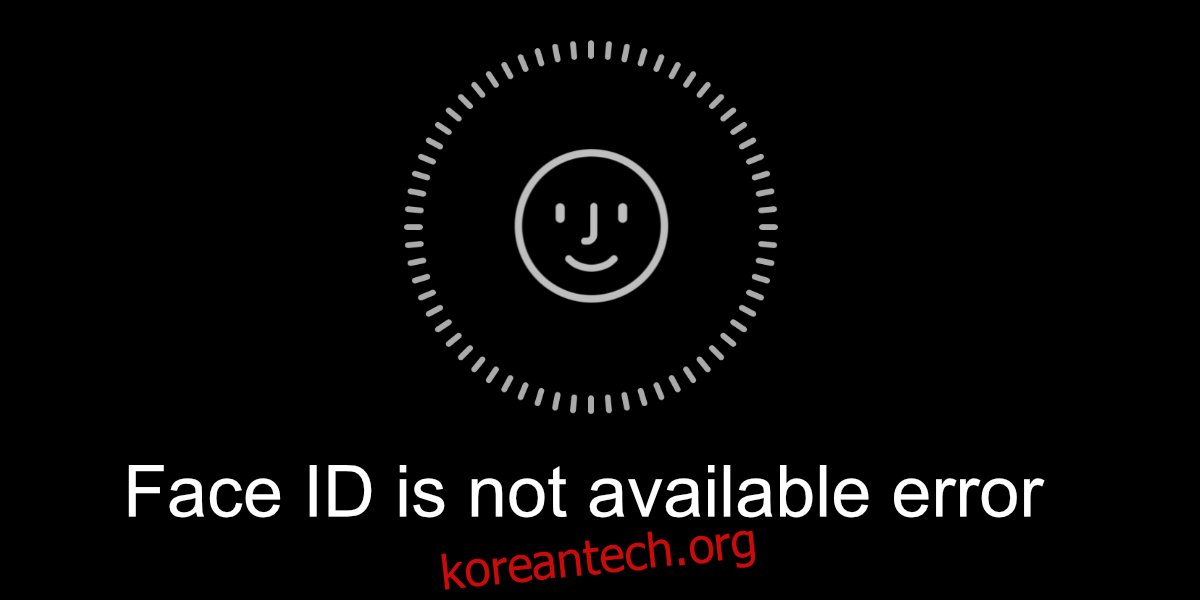Face ID는 iPhone을 안전하게 잠그고 잠금 해제하는 방법입니다. Touch ID와 마찬가지로 센서가 연속 3-5회 시도를 인식하지 못하면 Face ID가 비활성화되고 암호를 사용하여 로그인해야 합니다. 암호를 입력하면 다음을 사용할 수 있습니다. Face ID를 다시 사용하여 휴대폰, 메모, Apple Pay의 잠금을 해제하고 앱에 로그인하고 App Store 다운로드 및 결제를 확인합니다.
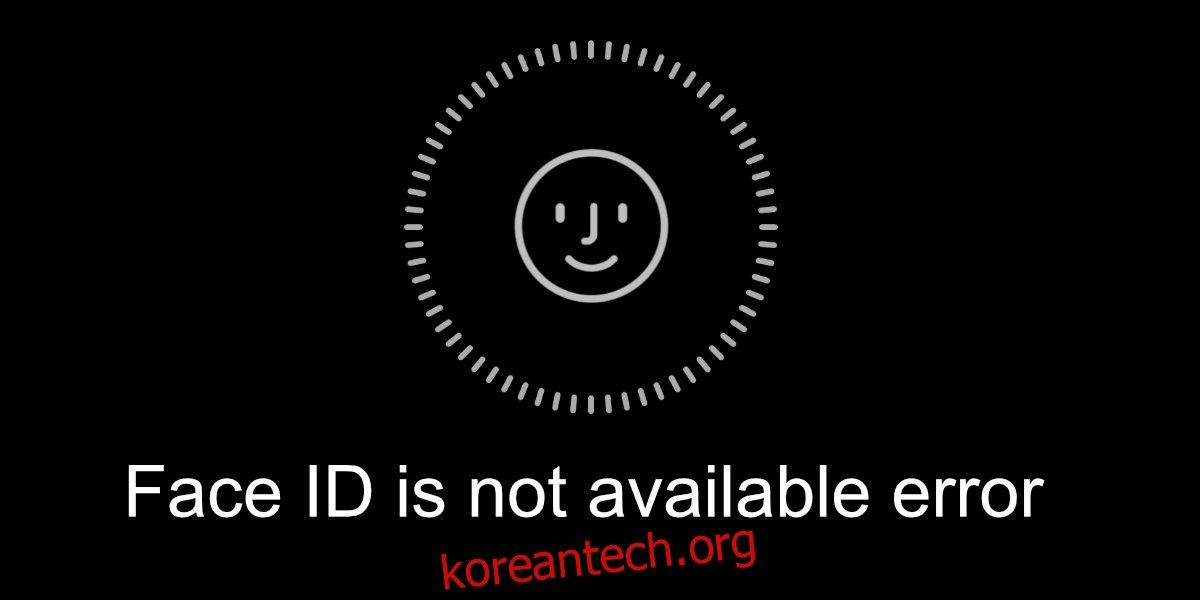
목차
iOS에서 Face ID를 사용할 수 없음 오류
Face ID는 일단 설정되면 기본 iOS 앱에서 작동합니다. 타사 앱의 경우 앱에서 Face ID를 사용하도록 승인해야 하지만 한 번만 수행하면 됩니다. iPhone을 잠금 해제하거나 Face ID로 앱에 로그인하려고 하지만 작동하지 않는 경우 다음을 시도하십시오.
1. 얼굴 ID 재설정
Face ID는 신뢰할 수 있고 외모의 특정 변화에 적응할 수 있습니다. 예를 들어 안경을 쓰고 있거나 안경 대신 콘택트렌즈를 착용하는 경우에도 여전히 사용자를 인식합니다. 즉, Face ID를 지속적으로 사용할 수 없는 경우 가장 쉬운 해결 방법은 Face ID를 재설정하는 것입니다.
설정 앱을 엽니다.
얼굴 ID 및 암호로 이동합니다.
휴대전화에 비밀번호를 입력하세요.
Face ID 재설정을 탭합니다.
재설정되면 Face ID를 다시 설정해야 합니다.
Face ID를 다시 설정하면 사용할 수 있습니다.
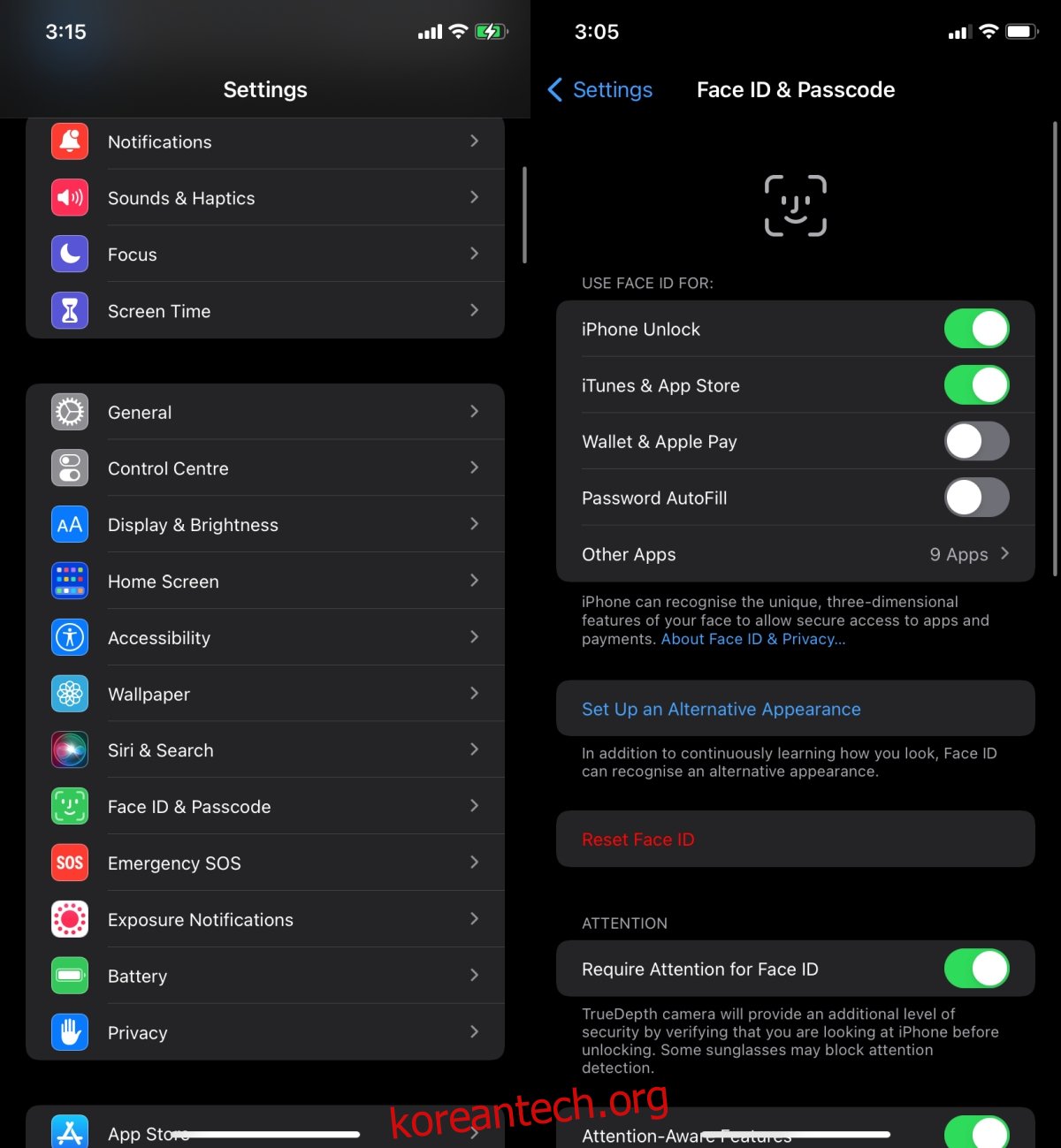
2. 앱이 Face ID를 사용하도록 승인
앱을 재설정한 후 Face ID를 다시 사용하려면 앱에 권한을 부여해야 합니다. 앱 권한을 부여하려면
앱을 열고 Face ID 옵션을 누릅니다.
앱에서 메시지가 표시되면 Face ID를 사용하도록 승인하세요.
또는 앱이 Face ID와 작동하도록 개발된 방식에 따라 다릅니다.
Face ID 없이 앱에 로그인합니다. 즉, 일반 로그인 옵션을 사용합니다.
앱 설정으로 이동하여 Face ID를 활성화합니다.
앱이 Face ID에 액세스할 수 있도록 허용하면 됩니다.
참고: 이것은 일반적으로 재정/현금을 다루는 앱에서 발생합니다.
마지막으로 할 수 있는 일은 앱 설정을 확인하는 것입니다.
iOS에서 설정 앱을 엽니다.
로그인하려는 앱을 선택합니다.
Face ID를 사용할 수 있는지 확인하십시오.
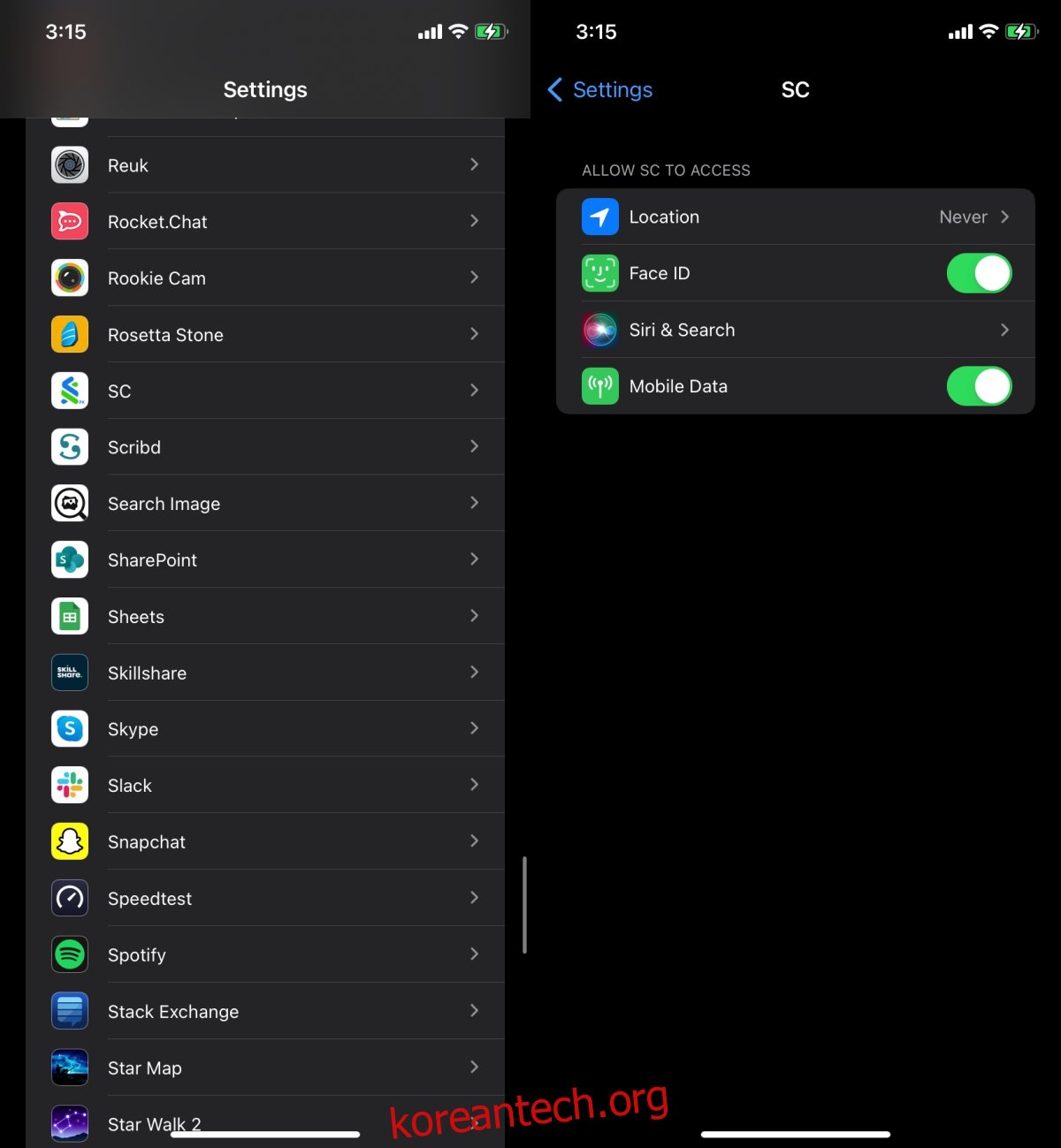
3. 앱 업데이트
Face ID는 앱이 지원하는 기능입니다. 앱 업데이트로 인해 중단될 수 있는 다른 기능과 마찬가지로 Face ID도 중단될 수 있습니다. 앱에 사용 가능한 업데이트가 있는지 확인하고 설치하십시오. 문제를 해결할 수 있습니다.
iPhone에서 App Store 앱을 엽니다.
오른쪽 상단에서 프로필 사진을 탭합니다.
사용 가능한 경우 아래로 스크롤하여 앱에 대한 업데이트를 설치합니다.
4. 하드웨어 문제
iPhone의 화면을 수리하거나 교체한 경우 이제 휴대전화에서 Face ID가 비활성화될 수 있습니다. 이에 대해 할 수 있는 일은 거의 없습니다. 숙련된 기술자가 고칠 수는 있지만 비용이 많이 들 수 있습니다. 유일한 다른 대안은 iOS 업데이트를 기다리는 것입니다. Apple은 화면이 교체된 후 휴대폰에서 Face ID를 차단하지만 소프트웨어 업데이트를 통해 중단할 예정입니다. 업데이트가 언제 출시될지에 대한 ETA는 없으므로 지금은 대기 중인 게임일 수 있습니다.

결론
Face ID는 저조도에서 작동하며 새로운 iPhone 모델에서 훨씬 더 빠릅니다. 하드웨어 문제는 실제로 하드웨어를 손상시키거나 비활성화할 수 있는 유일한 것입니다. 최근에 휴대전화를 떨어뜨렸거나 수리한 경우 Face ID가 작동하지 않는 이유일 수 있습니다.